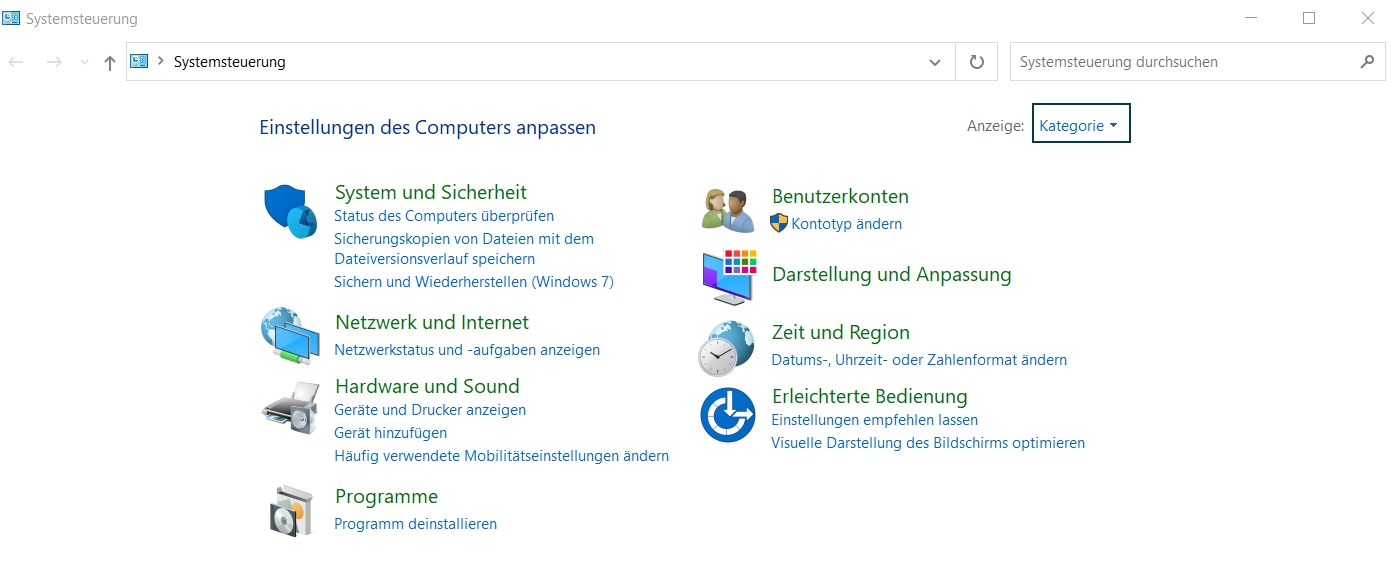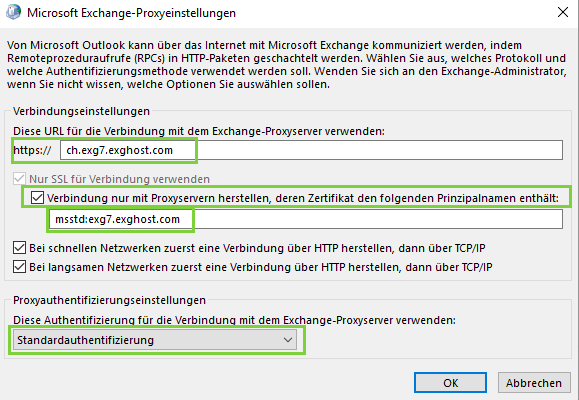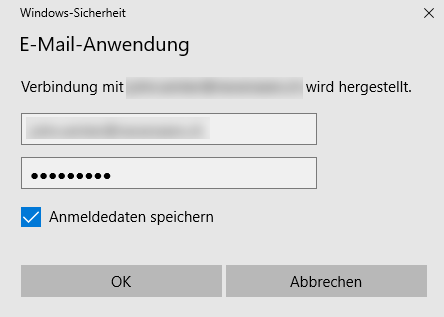Outlook (Windows): Hosted Exchange-Konto manuell einrichten
Sie haben ein Hosted Exchange Konto bei Green und möchten für Outlook auf Ihrem Windows Rechner Ihr E-Mail-Konto einrichten? In dieser Anleitung erfahren Sie, wie dies geht.
Hinweis: Diese Anleitung zeigt Ihnen, wie Sie das Konto manuell einrichten. Für die automatische Einrichtung, befolgen Sie dieser Anleitung:
Outlook (Windows): Hosted Exchange-Konto automatisch einrichten
Konto Einrichten

Auf Ihrem Windows PC, klicken Sie die Windows-Taste und tippen Sie das Wort Systemsteuerung im Suchfeld ein.
Es erscheint die Übersicht für die Systemsteuerung im Windows.
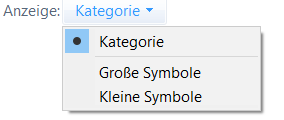
Stellen Sie sicher, dass die Anzeige bei Kategorie auf Kleine Symbole ausgewählt ist.
Wählen Sie die Option Mail (Microsoft Outlook) in der Auswahl aus.
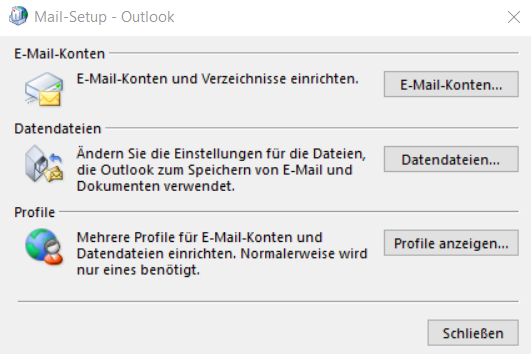
Unter Profile, klicken Sie auf Profile anzeigen.
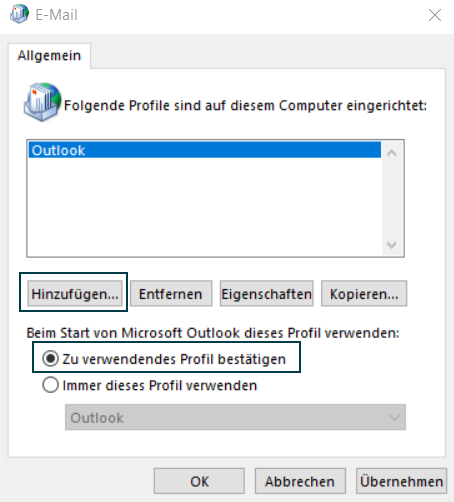
Klicken Sie auf Hinzufügen... um ein neues Profil zu erstellen. Wählen Sie zwischen den Optionen aus:
- Zu verwendendes Profil bestätigen
- Immer dieses Profil verwenden
Hinweis: Wir empfehlen Ihnen die erste Option auszuwählen: Zu verwendendes Profil bestätigen.
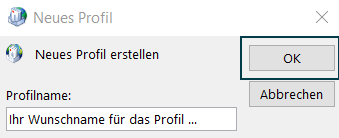
Tragen Sie für das Profil einen gewünschten Namen und bestätigen Sie mit OK.
Es erscheint ein neues Fenster. Wählen Sie hier die zweite Option Manuelle Konfiguration oder zusätzliche Servertypen.
Klicken Sie auf Weiter >.
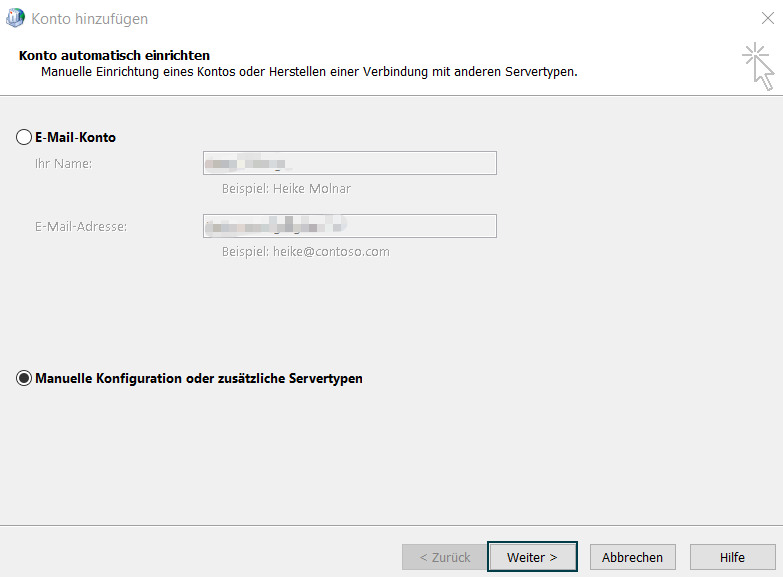
Im nächsten Schritt wählen Sie Microsoft M365. Tragen Sie Ihre Hosted Exchange E-Mail-Adresse in das Feld ein.
Klicken Sie danach auf Weiter >.
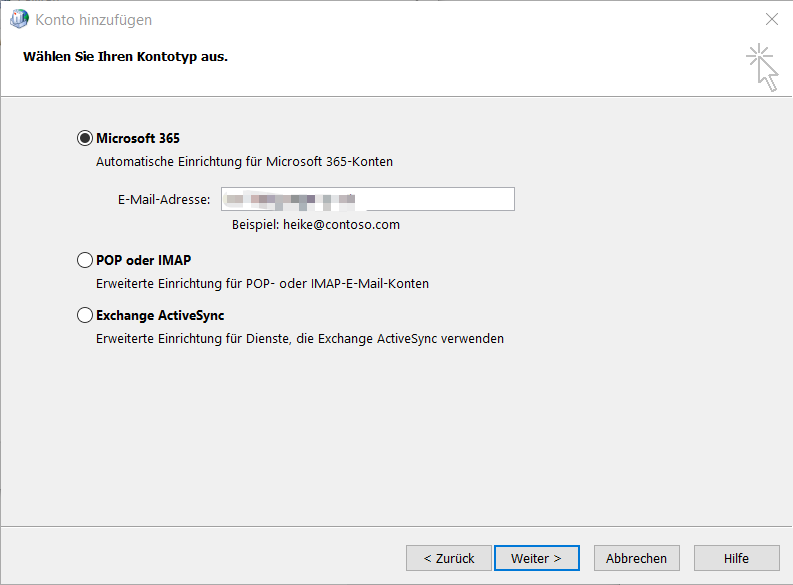
Tragen Sie hier folgende Werte ein:
| Server: | Die GUID (Globally Unique IDentifier) zu Ihrem Hosted Exchange Konto. Beispiel: ac526882-fdcb-4166-8ce0-5d4e269e92c7@green-beispiel-domain.ch |
| Benutzername: | Ihre Hosted Exchange E-Mail-Adresse. Beispiel: vorname.nachname@green-beispiel-domain.ch |
Hinweis: Wo das Sie Ihre GUID ausfindig machen, erfahren Sie in dieser Anleitung.
Nachdem Sie beide Felder ausgefüllt haben, klicken Sie auf den Button Weitere Einstellungen unten rechts.
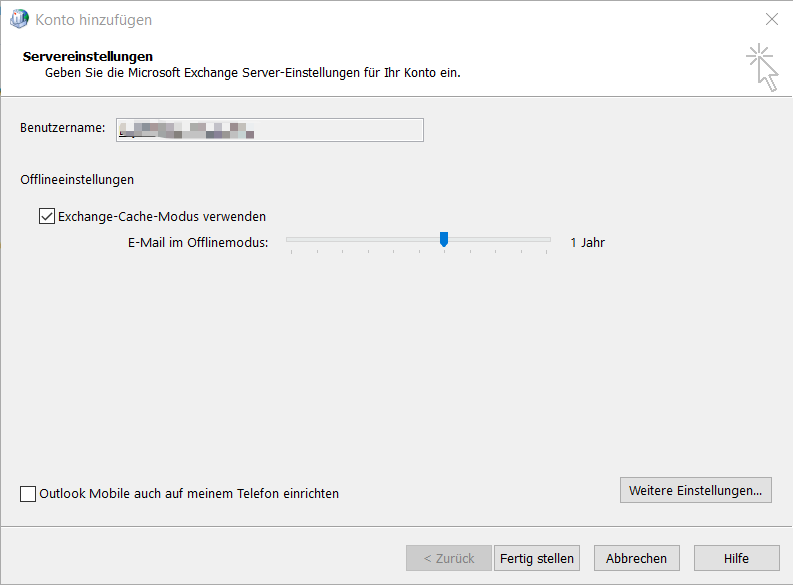
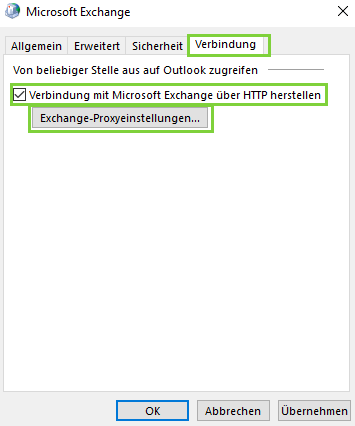
Es erscheint das Fenster mit den erweiterten Einstellungen. Zur Auswahl haben Sie folgende Tabs:
- Allgemein
- Erweitert
- Sicherheit
- Verbindung
Wählen Sie hier den Tab Verbindung.
Aktivieren Sie das Häkchen bei Verbindung mit Microsoft Exchange über HTTP herstellen. Danach klicken Sie auf den Button Exchange-Proxyeinstellungen.
Tragen Sie folgende Werte ein:
| Diese URL für die Verbindung mit dem Exchange-Proxyserver verwenden: | ch.exg7.exghost.com |
| Verbindung nur mit Proxyservern herstellen, deren Zertifikat den folgenden Prinzipialnamen enthält: (Häkchen Aktivieren) | msstd:exg7.exghost.com |
| Diese Authentifizierung für die Verbindung mit dem Exchange-Proxyserver verwenden: | Standardauthentifizierung |
Klicken Sie auf OK, um Ihre Einstellungen zu bestätigen.
Klicken Sie im nachfolgenden Feld auf Weiter >.
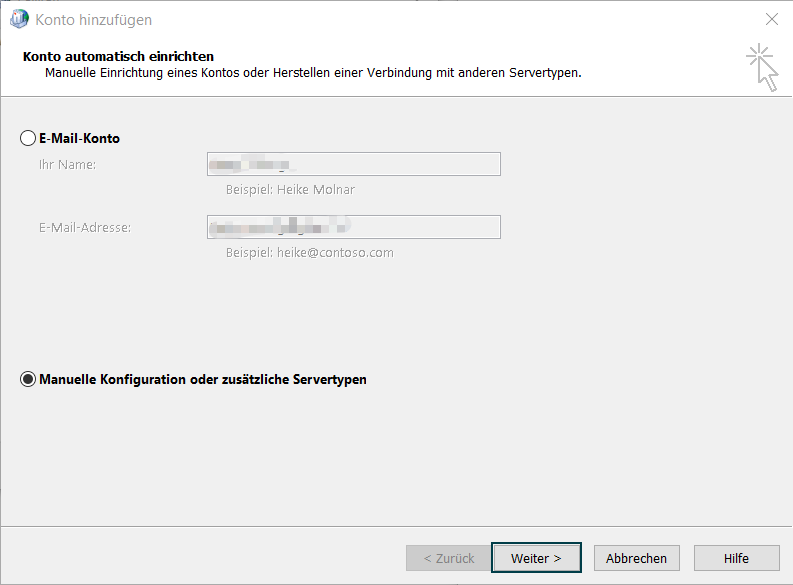
Falls die Windows-Sicherheit Anmeldeaufforderung erscheint, tragen Sie erneut Ihre Hosted Exchange E-Mail-Adresse und das dazugehörige Passwort ein. Aktivieren Sie das Häkchen Anmeldedaten speichern.
Schliessen Sie die Konfiguration ab, indem Sie auf OK klicken.
Starten Sie Ihr Outlook neu. Glückwunsch! Ihr Hosted Exchange Profil ist nun eingerichtet.